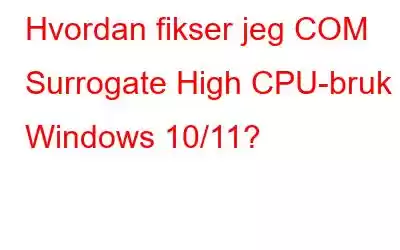Viser oppgavebehandlingen din COM Surrogate som bruker høy CPU-bruk på Windows? COM Surrogate (dllhost.exe),forkortelse for Component Object Model, regnes som en legitim Windows-prosess som er ansvarlig for å behandle bilder, videoer og andre multimediefiler for å generere miniatyrbilder. Imidlertid kan det potensielt være forkledd som skadelig programvare. Microsoft utviklet den ekte versjonen av COM Surrogate i 1993 som lar utviklere lage COM-objekter ved å bruke flere programmeringsspråk.
De brukes hovedsakelig til å utføre programvareutvidelsene som kreves av andre programmer. Hvis utvidelsene mislykkes, påvirkes de tilknyttede surrogatprosessene, ikke programmene som kjører dem. Som COM Surrogate-prosessen hosts.dll-filer, utnytter cyberangripere ofte det velkjente prosessnavnet for å distribuere ondsinnede applikasjoner.
I denne artikkelen vil vi forklare alt om prosessen og hva du bør gjøre hvis den begynner å forårsake høy CPU-bruk på Windows 11/10 PC.
Du vil kanskje lese:
- Hvordan fikser du høy CPU-bruk i Google Chrome?
- 7 beste rettelser for å løse systemavbrudd høy CPU-bruk – Windows 10
- Hvordan fikser du Windows 11 høy diskbruk
Hva er COM Surrogatprosess?
I lekmannstermer er Component Object Model (COM) en kommunikasjonsmekanisme som lar to prosesser og til og med apper kommunisere. Den gjør det mulig for utviklere å konstruere objekter, også kjent som COM-objekter (som håndterer behandling av bilder, videoer og andre data for å generere miniatyrbilder), som ytterligere lar brukere koble seg inn i og utvide andre programmer.
Problemet er når et enkelt COM-objekt krasjer, noe som resulterer i at hele Windows-prosessen slutter å svare helt.
Problemer og feil på grunn av COM-surrogatprosessen
- COM Surrogate Høy CPU-bruk Og diskutnyttelse
En av de største bekymringene med prosessen er at COM Surrogate-objekter tar opp mye lagringsplass og CPU-plass. Dette gjør det absolutt vanskelig for andre programmer å kjøre riktig.
- Fryseproblemer
Flere brukere har rapportert at COM Surrogate ofte slutter å svare eller fryser helt, noe som resulterer i COM Surrogate høy CPU-bruksfeil på Windows 11/10.
- Ofte referert til som et virus
Siden skadelig programvare tar opp en betydelig mengde lagringsplass tempo på primærminnet/disken og får PC-en til å oppføre seg tregt, folk mistolker ofte COM Surrogate-prosessen som skadelig programvare eller en illegitim prosess som kjører i bakgrunnen.
- Alltid i utførelsesmodus
COM Surrogate-prosessen kjører konstant i bakgrunnen, noe som kan komme i konflikt med andre aktive prosesser, noe som får datamaskinen til å fungere sakte og brått.
- COM Surrogate har opphørt.
COM Surrogate-prosessen kan av og til slutte å fungere helt. Noen ganger krasjer prosessen og åpnes igjen av seg selv. Dette blir ganske skjerpende!
Kildene til feilen: COM Surrogate Windows 10 Høy CPU-bruk
Denne grunnårsaken til feilen relatert til COM Surrogate-prosessen kan være forårsaket på grunn av flere faktorer; noen av de vanlige er oppført rett nedenfor.
1. Kjører utdatert programvare: Når de installerte programmene på PC-en din ikke oppdateres regelmessig, kan det generere feil COM-objekter som ikke er verifisert på systemet, noe som resulterer i en høy CPU-bruksfeil på grunn av COM Surrogate Process.
2. Utdaterte kodeker: Det er stor sannsynlighet for at Explorer ikke kunne laste utvidelsesminiatyrbildene på datamaskinen på grunn av utdaterte kodeker.
3. Skadelig programvare: Infiserte system-/appfiler er en av de kritiske årsakene til en rekke PC-problemer, inkludert COM Surrogate High CPU Usage-problemet på Windows 11/10.
Må lese: Hvordan planlegger du automatiske oppdateringer av apper i Windows 10 PC
Hvordan fikser du COM Surrogate High CPU Usage Issue (2022)
La oss se på hovedmetodene for å løse problemet utgave av COM Surrogate Windows 10 høy CPU-bruk.
Kjør en skanning av skadelig programvare ved å bruke pålitelig antivirusprogramvare
Selv om popup-vinduet virker relativt generelt, er det faktum at det Gjentatte forespørsler om påloggingsinformasjon kan være bekymrende fordi du aldri vet hva som kan spores.
Så vurder å utføre en omfattende skanning på PC-en din for å unngå skadelig programvare som kan hemme PC-en og den generelle funksjonen. Windows Defender er et godt alternativ for å finne og eliminere potensielle virus og vanlige trusler.
For å finne ut hvordan det fungerer, følg instruksjonene nedenfor:
- For å starte Windows-innstillinger, trykk på Windows + I-snarveistastene.
- Rull ned og velg Update & Security-modul.
- Åpne Windows Se curity-modul og naviger til Virus & Threat Protection. Videre må du klikke på Administrer innstillinger.
- Slå på sanntidsbeskyttelse herfra.
Selv om Windows Defender er et relativt godt valg for å oppdage vanlige virus, er det ikke effektivt nok til å oppdage og eliminere sofistikerte skadevareinfeksjoner, trojanske hester, ormer og andre sårbarheter. Derfor anbefaler vi våre brukere å velge riktig antivirusprogramvare for Windows 11/10/8/7 PC.
Vår anbefaling for kategorien er T9 Antivirus, designet og utviklet av Tweaking Technologies. Applikasjonen er en ledende sikkerhetsløsning for å gi sterk skadelig programvare, utnyttelse, sanntid og brannmurbeskyttelse. Disse avanserte beskyttelsesmodulene er aktivert som standard slik at PC-en din alltid er beskyttet mot eksisterende og nye trusler. For å vite om verktøyet, les her – T9 Antivirus 2022: Er det et godt antivirus? (Full gjennomgang)
Kjør SFC-skanning
Windows OS leveres med en effektiv verktøykommando, kjent som System File Checker ( SFC) som sjekker systemfilene dine for skadede, manglende og ødelagte filer og erstatter dem med en ny kopi. For å lære hvordan du kjører SFC Scan på datamaskinen din og løser COM Surrogate Windows 10-problem med høy CPU-bruk, er dette hva du trenger å gjøre:
- Skriv inn CMD i søket boksen, og så snart et resultat vises, høyreklikker du på ledeteksten og velger alternativet Kjør som administrator.
- Skriv sfc /scannow i CMD-vinduet og trykk Enter knapp. Vent nå tålmodig og la den bekrefte integriteten til alle operativsystemfiler på PC-en din.
- Start PC-en på nytt for å implementere endringene!
Forhåpentligvis løser dette det irriterende COM Surrogate High CPU Usage-problemet på din Windows 11/10 PC.
Må lese: Hvordan repareres Windows 7 med SF /Scannow
Utfør DISM-distribusjon
Verktøyet Deployment Image Servicing and Management (DISM) er et innebygd Windows-program som lar brukere reparere typiske problemer med datamaskinens skjult gjenopprettingsbilde. Du kan også bruke den til å skanne etter og løse potensielle feil med Windows' .wim-butikk som kan påvirke systemfilene dine.
For å bruke den, er alt du trenger å gjøre
- Start ledetekst som administrator.
- Kopier og lim inn kommandoen nedenfor og trykk Enter-knappen.
DISM.exe /Online /Cleanup-image /Restorehealth
- Når du fullfører disse trinn, start datamaskinen på nytt.
Sannsynligvis vil du ikke støte på den irriterende feilen "COM Surrogate High CPU Usage"-problemet på din Windows-PC.
Utfør en rengjøring Boot
Når du begynner å oppleve ukjente problemer ved oppstart av datamaskin, bør du vurdere å feilsøke i en ren oppstartstilstand. Den er ment å finne ytelsesproblemer og løse komplekse Windows-problemer.
- Start med å starte Kjør-dialogboksen og trykke Win + R-snarveistaster for det samme.
- Skriv
- strong>msconfig i tekstboksen og trykk Enter for å åpne systemkonfigurasjon.
- I neste vindu, naviger til fanen Generelt og fjern merket for alternativet Last oppstartselementer.
- I Tjenester-fanen, merk av for Skjul alle Microsoft-tjenester og klikk deretter Deaktiver alle > Bruk > OK-knapper.
Hvis ingen av disse fungerer for å løse COM Surrogate Windows 10-problemet med høy CPU-bruk, få profesjonell hjelp eller ta kontakt med en dataekspert.
SKRIVERENS TIPS – Forbedre systemytelsen med Advanced System Optimizer
Den mest typiske årsaken til overdreven CPU-forbruk er akkumulering av søppelfiler, unødvendige filer, programmer, cacher og andre overflødige data på datamaskinen og nettleseren din.
Over tid blir alle delvis nedlastede filer, informasjonskapsler, midlertidige data, språkfiler og andre irrelevante elementer liggende igjen og glemt. Dette kan raskt rote opp lagringsplassen og skade den generelle ytelsen til datamaskinen. For å forhindre dette bør du vurdere å rengjøre og optimalisere systemet regelmessig med et profesjonelt verktøy som Advanced System Optimizer.
Når du kjører Advanced System Optimizer, vil den utføre en Smart PC Care-skanning, som vil rense diskplassen grundig, finne sikkerhetsproblemer og sjekke systemdriverens helse og registerproblemer.
Men det er bare toppen av isfjellet angående hva denne programvaren kan oppnå. Advanced System Optimizer er en flerbruksløsning designet for å identifisere og eliminere dupliserte filer, avinstallere uønskede applikasjoner, rense søppelfiler og sikkerhetskopiere viktige data. Dessuten optimerer den spill for best ytelse og feilsøker typisk Windows-r glade problemer,
Må-lese:
- Hvorfor PC-en din trenger avansert systemoptimerer
- Forbedre Windows-ytelsen med Advanced System Optimizer
Vanlige spørsmål | Finn ut mer om COM Surrogate High CPU Usage Issue
Q1. Bruker COM Surrogate mye CPU?
COM Surrogate høy CPU utnyttelse er et av de mest typiske problemene brukerne står overfor, men du bør være i stand til å løse det ved å bruke en av metodene våre. Ifølge brukere kan COM Surrogate noen ganger slutte å svare eller fryse helt på PC-en din.
Q2. Kan COM Surrogate forårsake høy CPU (100 % disk) på Windows 10?
Ja, det gjør det! Dette er en av de betydelige ulempene med COM surrogat, som utviklerne prøver å forbedre.
S3. Hva er de vanlige problemene knyttet til COM Surrogate?
I følge flere brukere kan COM Surrogate noen ganger slutte å svare eller fryse på PC-en din. Du bør imidlertid kunne løse dette problemet ved å bruke en av våre løsninger. Et av hovedproblemene er at COM Surrogate-objektet bruker mye disk- og CPU-plass. Dette kan gjøre det vanskelig for andre programmer å kjøre. COM Surrogate-prosedyren kan belaste hukommelsen din. Du bør imidlertid kunne korrigere dette ved å bruke en av våre løsninger.
KonklusjonLesere, vi håper artikkelen gir dere en kort idé om COM Surrogate-prosessen. Det er en fordelaktig prosedyre for systemet vårt, men de legitime prosessene kan være forkledd som skadelig programvare av skurkene. Alle de nevnte løsningene vil utvilsomt hjelpe deg med å eliminere de tilknyttede feilene i COM Surrogate-prosessen. Bortsett fra det, ville det være fordelaktig om du fokuserte på å holde datamaskinen ren og optimalisert for bedre hastighet og ytelse.
Du kan bruke Advanced System Optimizer til formålet. Resultatene vil bli sett umiddelbart. Hvis du kjenner noen andre effektive metoder for å hjelpe til med å løse COM Surrogate Windows 10 høy CPU-bruk, vennligst del dem med oss i kommentarfeltet nedenfor!
NESTE LES:
- Hvordan fikser jeg Nvidias nyeste driver som forårsaker problem med høy CPU-bruk?
- Hvordan redusere RAM-bruk på Windows-PCer
- Slik overklokker du CPU-en din på Windows 10-PC
- 12+ beste programvare for datasikkerhet for Windows | PC-sikkerhetsprogramvare
- 3 måter: Slik angir du maksimal CPU-bruk for Windows Defender Scan
Les: 0